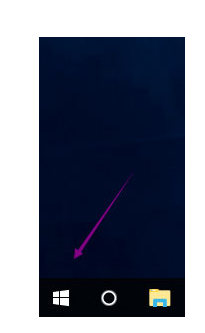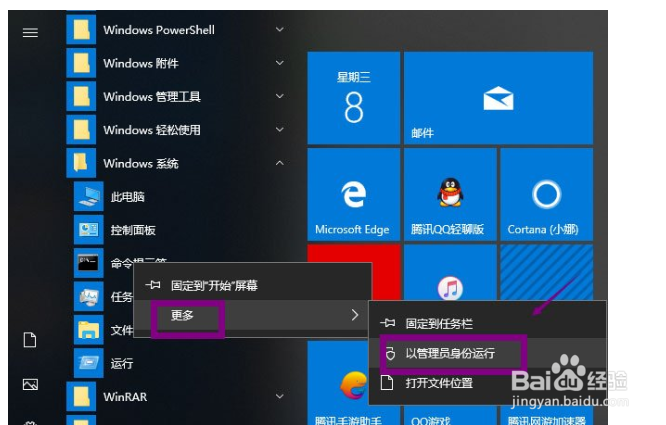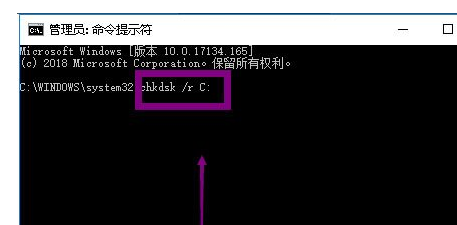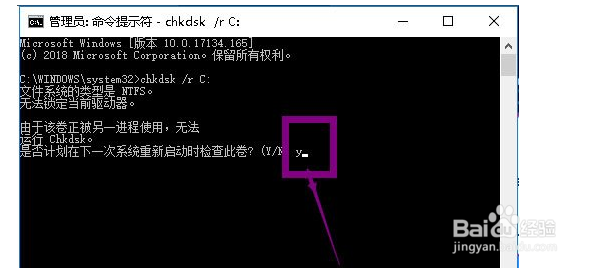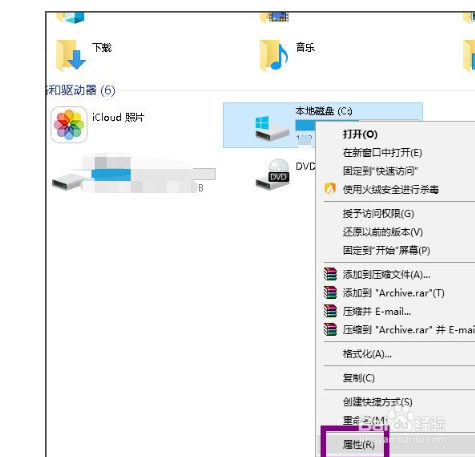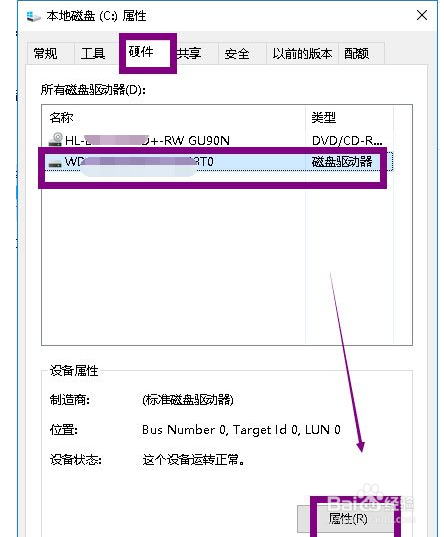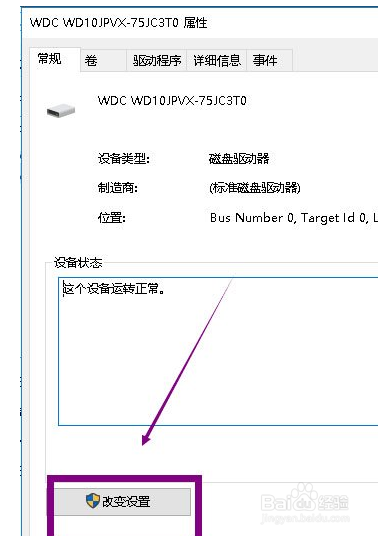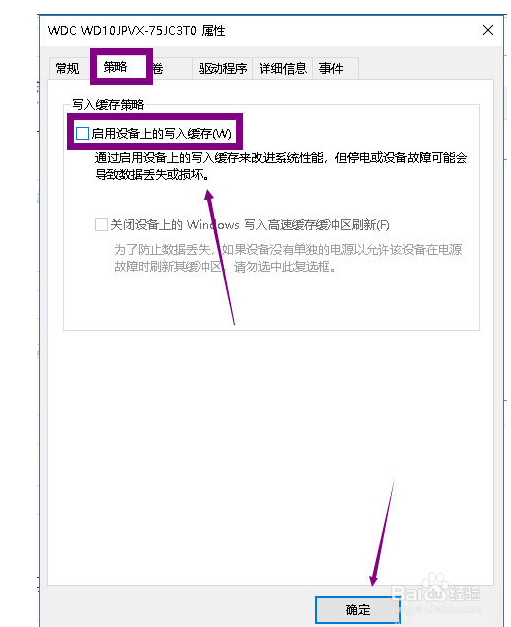Win10提示Windows延缓写入失败怎么解决
1、鼠标左键单击开始按钮;
2、进入开始菜单,找到Windows系统---命令提示符;
3、右键单击命令提示符,选择更多--以管理员身份运行;
4、进入命令窗口输入chkdsk /r C: 回车;
5、出现NTFS提示,是否下次重启运行,输入y回车;
6、打开此电脑,右键单击系统盘,选择属性;
7、属性面板单击硬件,选择磁盘,点击属性按钮;
8、进入属性界面,点击改变设置;
9、点击策略选项卡,将启动设备上的写入缓存前面的勾去掉,点击确定退出。
声明:本网站引用、摘录或转载内容仅供网站访问者交流或参考,不代表本站立场,如存在版权或非法内容,请联系站长删除,联系邮箱:site.kefu@qq.com。
阅读量:60
阅读量:94
阅读量:95
阅读量:47
阅读量:76